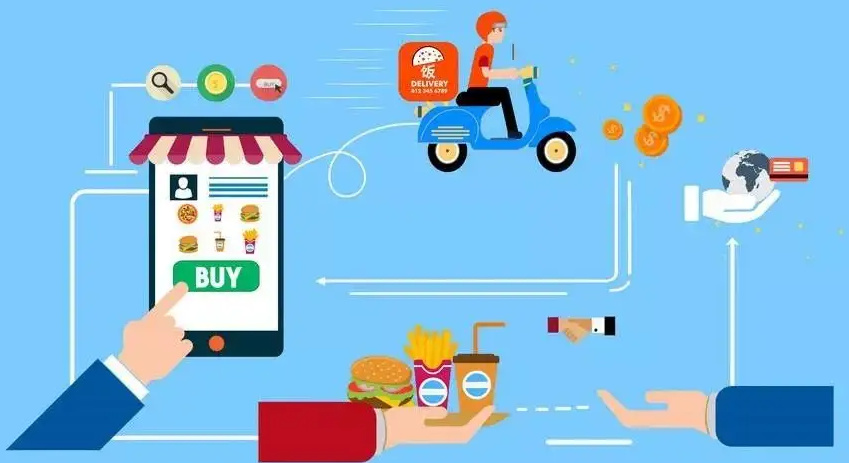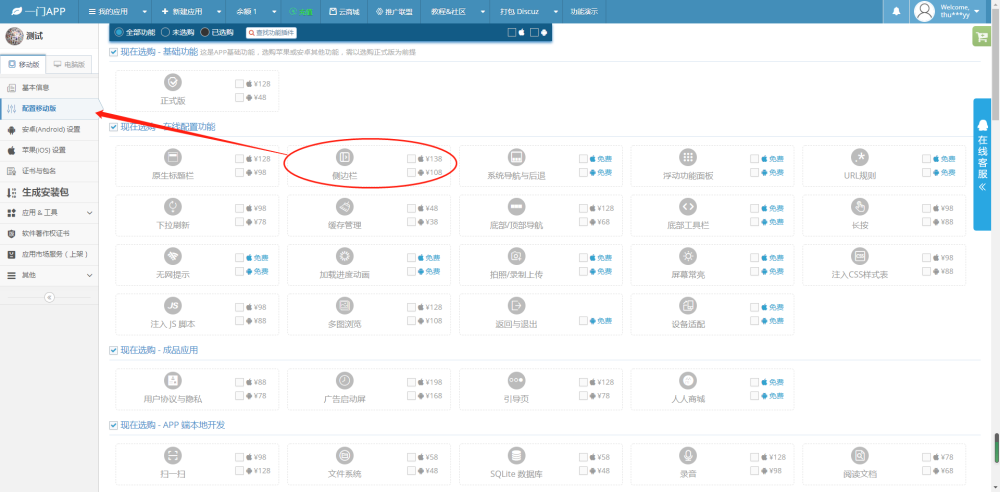Visual Studio是微软公司开发的一款集成开发环境(IDE)。在Visual Studio中,我们可以使用各种语言进行开发,如C#,C++,VB等等。
而安卓开发是移动应用程序开发的重要分支之一。它主要使用Java语言。许多人通常会选择Eclipse等第三方工具进行安卓开发,但事实上,Visual Studio也可以作为一种省心省力的安卓开发环境使用。
下面将介绍如何在Visual Studio中进行Android开发。
1. 安装Visual Studio
首先,你需要在你的电脑上安装Visual Studio。你可以从 https://visualstudio.microsoft.com/ 下载并安装Visual Studio。
2. 安装Visual Studio的插件
接下来,你需要安装一些插件,使得Visual Studio可以为你提供Android开发的支持。打开Visual Studio,进入菜单:Tools -> Extensions and Updates。
在Extensions and Updates界面中,你可以在左侧的选项卡中找到Online菜单项。在搜索框中输入“Xamarin”,点击搜索按钮,就会出现一个名为Xamarin Android的IDE搭载等的插件,选择它并点击安装按钮安装即可。该插件包含Xamarin Android项目模板和一个用于开发和调试Android应用程序的Android模拟器。
3. 创建一个Android应用程序
安装完插件之后,你就可以创建一个Android应用程序了。在Visual Studio中,选择 File -> New -> Project,出现New Project对话框,选择Visual C#项目,并选择Android -> Blank App (Android)作为你的项目模板。输入你的程序名称和位置并确认。
你的新项目现在已经就绪,并可以添加功能和代码。
4. 调试和运行你的程序
在Visual Studio中,你可以选中“Android项目”,然后在工具栏中选择“设备:Android”,在下拉菜单中选择“启动模拟器”,你就可以使用Visual Studio自带的模拟器在虚拟设备中使用你的应用程序。
在第一次运行时,你的程序会被编译和打包成apk文件,然后在虚拟设备上运行。
5. 与Visual Studio的整合
在你的Android项目中,可以使用Visual Studio调试器进行常规的断点调试。你可以打开Visual Studio的调试器,并选择Android选项卡进行挂接。
当你的程序运行到所选代码行时,Visual Studio的调试器就会立即挂起并允许你检查程序状态,检查变量值,并使用Visual Studio的其他调试工具。
总结:
通过在Visual Studio中安装Xamarin Android插件,你可以使用C#编写Android应用程序。这种方法避免了学习新语言并使用新工具的麻烦,同时它也让开发过程更加简单和直观。